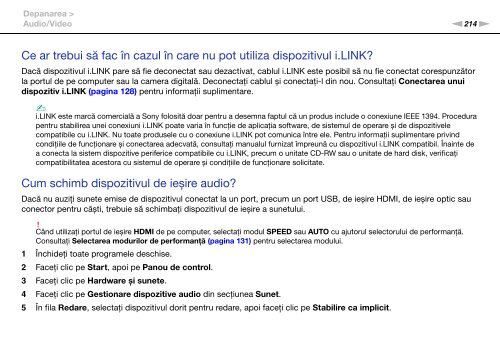Sony VPCZ11Z9R - VPCZ11Z9R Istruzioni per l'uso Rumeno
Sony VPCZ11Z9R - VPCZ11Z9R Istruzioni per l'uso Rumeno
Sony VPCZ11Z9R - VPCZ11Z9R Istruzioni per l'uso Rumeno
Create successful ePaper yourself
Turn your PDF publications into a flip-book with our unique Google optimized e-Paper software.
Depanarea ><br />
Audio/Video<br />
n214<br />
N<br />
Ce ar trebui să fac în cazul în care nu pot utiliza dispozitivul i.LINK?<br />
Dacă dispozitivul i.LINK pare să fie deconectat sau dezactivat, cablul i.LINK este posibil să nu fie conectat corespunzător<br />
la portul de pe computer sau la camera digitală. Deconectaţi cablul și conectaţi-l din nou. Consultaţi Conectarea unui<br />
dispozitiv i.LINK (pagina 128) pentru informaţii suplimentare.<br />
✍<br />
i.LINK este marcă comercială a <strong>Sony</strong> folosită doar pentru a desemna faptul că un produs include o conexiune IEEE 1394. Procedura<br />
pentru stabilirea unei conexiuni i.LINK poate varia în funcţie de aplicaţia software, de sistemul de o<strong>per</strong>are și de dispozitivele<br />
compatibile cu i.LINK. Nu toate produsele cu o conexiune i.LINK pot comunica între ele. Pentru informaţii suplimentare privind<br />
condiţiile de funcţionare și conectarea adecvată, consultaţi manualul furnizat împreună cu dispozitivul i.LINK compatibil. Înainte de<br />
a conecta la sistem dispozitive <strong>per</strong>iferice compatibile cu i.LINK, precum o unitate CD-RW sau o unitate de hard disk, verificaţi<br />
compatibilitatea acestora cu sistemul de o<strong>per</strong>are și condiţiile de funcţionare solicitate.<br />
Cum schimb dispozitivul de ieșire audio?<br />
Dacă nu auziţi sunete emise de dispozitivul conectat la un port, precum un port USB, de ieșire HDMI, de ieșire optic sau<br />
conector pentru căști, trebuie să schimbaţi dispozitivul de ieșire a sunetului.<br />
!<br />
Când utilizaţi portul de ieșire HDMI de pe computer, selectaţi modul SPEED sau AUTO cu ajutorul selectorului de <strong>per</strong>formanţă.<br />
Consultaţi Selectarea modurilor de <strong>per</strong>formanţă (pagina 131) pentru selectarea modului.<br />
1 Închideţi toate programele deschise.<br />
2 Faceţi clic pe Start, apoi pe Panou de control.<br />
3 Faceţi clic pe Hardware și sunete.<br />
4 Faceţi clic pe Gestionare dispozitive audio din secţiunea Sunet.<br />
5 În fila Redare, selectaţi dispozitivul dorit pentru redare, apoi faceţi clic pe Stabilire ca implicit.